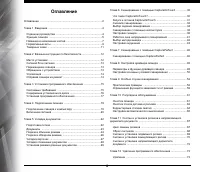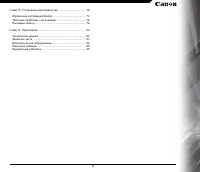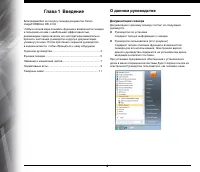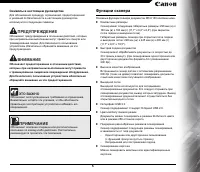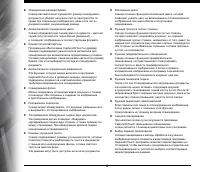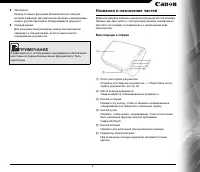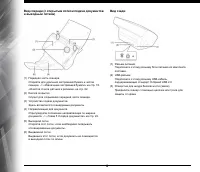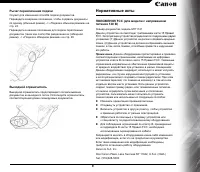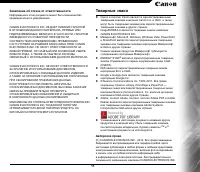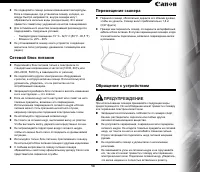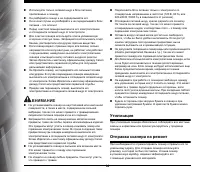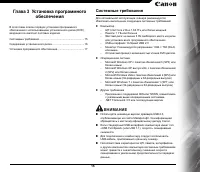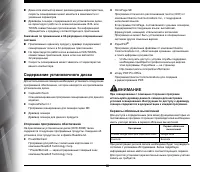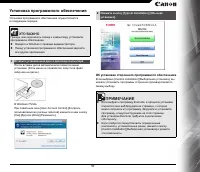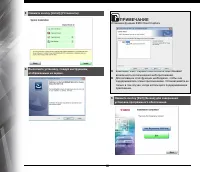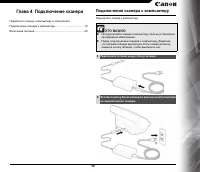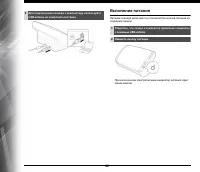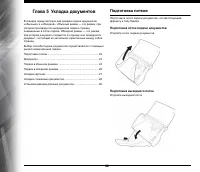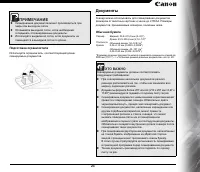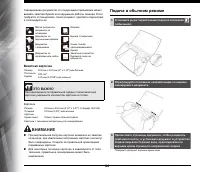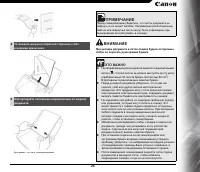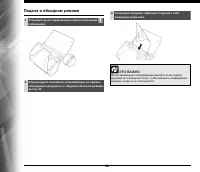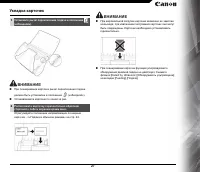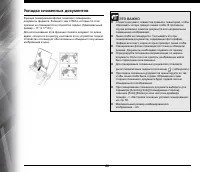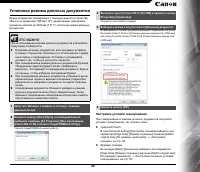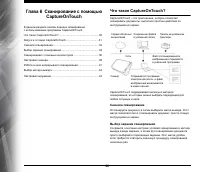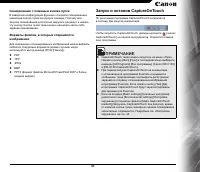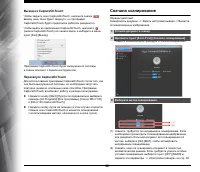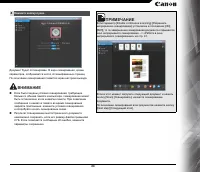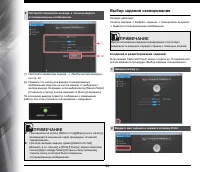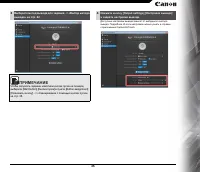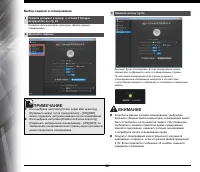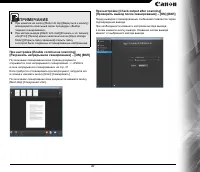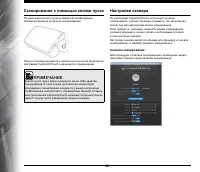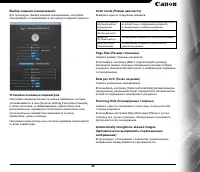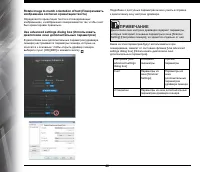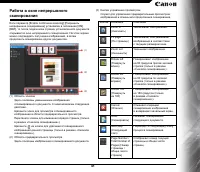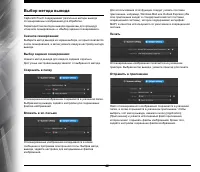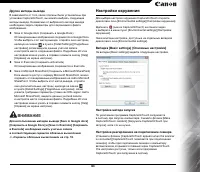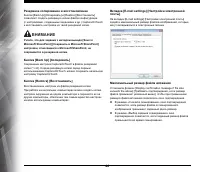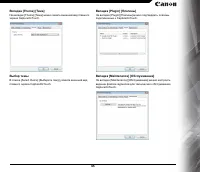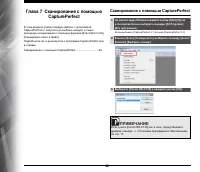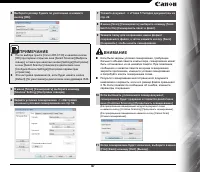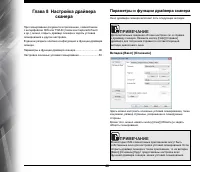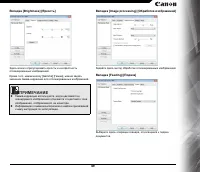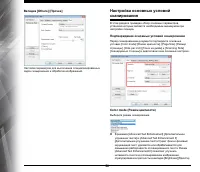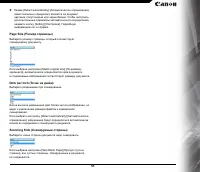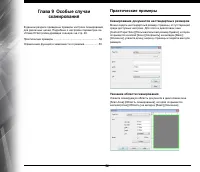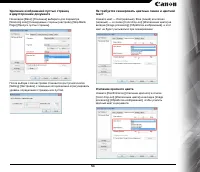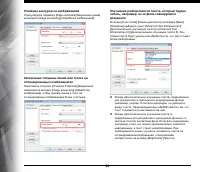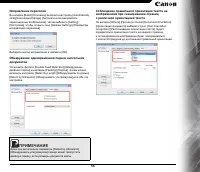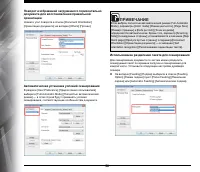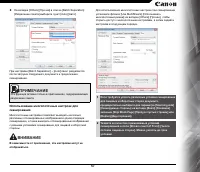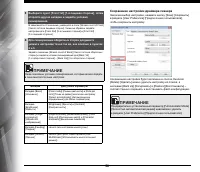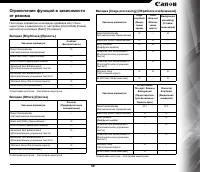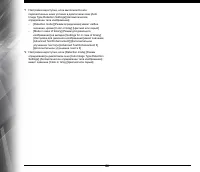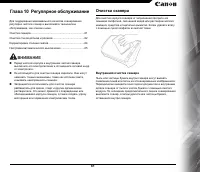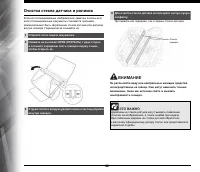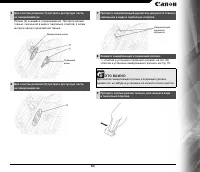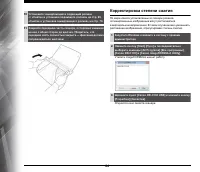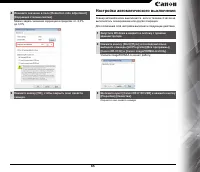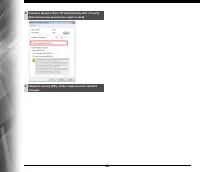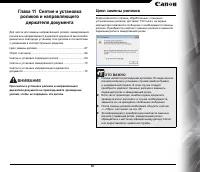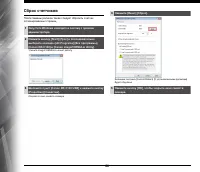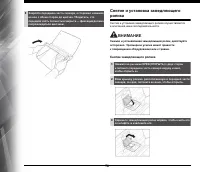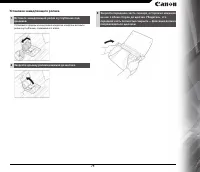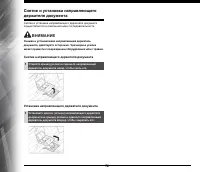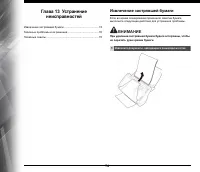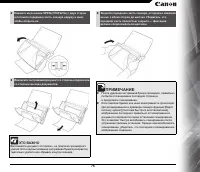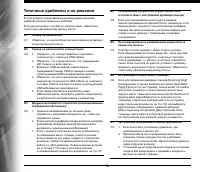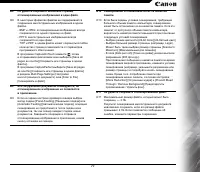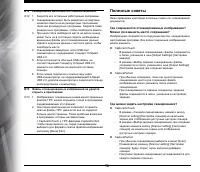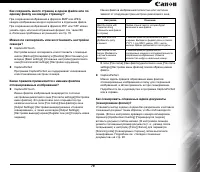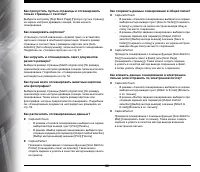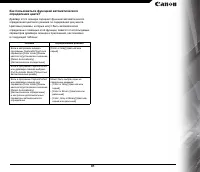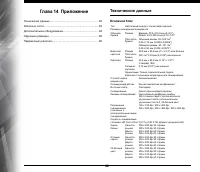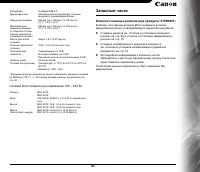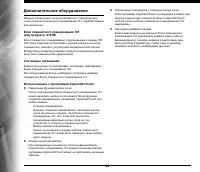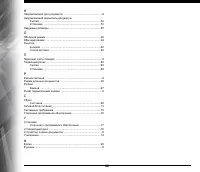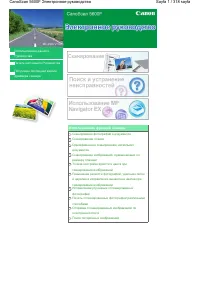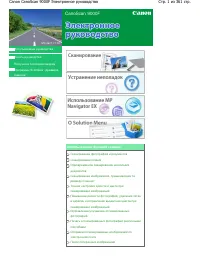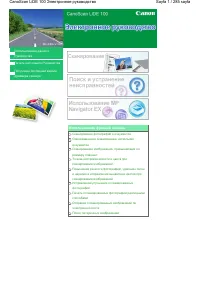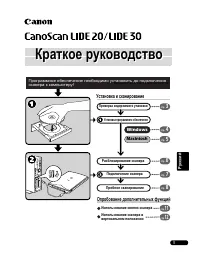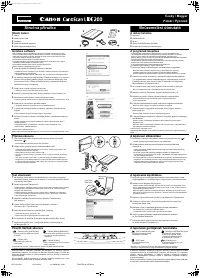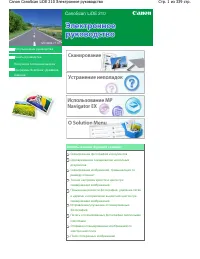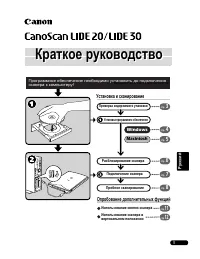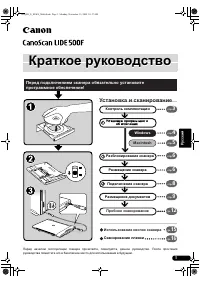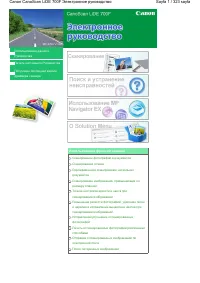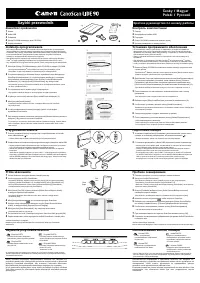Страница 2 - Оглавление
2 Оглавление Оглавление ...................................................................................2 Глава 1 Введение ........................................................................4 О данном руководстве ..............................................................4 Функции сканера...
Страница 4 - данном; Документация
4 Глава 1 Введение Благодарим Вас за покупку сканера документов Canon imageFORMULA DR-C130. Чтобы в полной мере понимать функции и возможности сканера и пользоваться ими с наибольшей эффективностью , рекомендуем перед началом его эксплуатации внимательно прочесть настоящее руководство и другую докум...
Страница 5 - ПРЕДУПРЕЖДЕНИЕ; ЭТО ВАЖНО; ПРИМЕЧАНИЕ
5 Символы в настоящем руководстве Для обозначения процедур , ограничений , предостережений и указаний по безопасности в настоящем руководстве используются следующие символы . ПРЕДУПРЕЖДЕНИЕ Обозначает предупреждение в отношении действий , которые при неправильном выполнении могут привести к смерти и...
Страница 7 - Вид
7 АвтозапускСканер оснащен функцией автоматического запуска , которая позволяет автоматически начинать сканирование , когда в устройстве подачи обнаруживается документ . Спящий режим Для экономии электроэнергии сканер автоматически переходит в спящий режим , если не выполняется сканирование доку...
Страница 10 - Für EMVG
10 ПОЛОЖЕНИЯ О РАДИОПОМЕХАХ ( для моделей с напряжением питания 120 В ) Данное цифровое устройство не превышает ограничений класса A для излучения радиопомех цифровыми устройствами , установленных в стандарте министерства связи Канады на оборудование , вызывающее помехи , под названием «Digital Appa...
Страница 12 - Место
12 Глава 2 Важные инструкции по безопасности Для обеспечения безопасной эксплуатации данного сканера обязательно прочитайте приведенные ниже предупреждения и меры предосторожности . Место установки ........................................................................ 12 Сетевой блок питания ........
Страница 14 - ВНИМАНИЕ; Утилизация
14 Используйте только сетевой шнур и блок питания , прилагаемые к сканеру . Не разбирайте сканер и не переделывайте его . Ни в коем случае не разбирайте и не переделывайте блок питания – это опасно !. Перед очисткой сканера выключите его электропитание и отсоедините сетевой шнур от электросе...
Страница 15 - Системные
15 Глава 3 Установка программного обеспечения В этой главе описан порядок установки программного обеспечения с использованием установочного диска (DVD), входящего в комплект поставки изделия . Системные требования ............................................................ 15 Содержание установочно...
Страница 17 - Об
17 Установка программного обеспечения Установка программного обеспечения осуществляется в следующем порядке : 1 Вставьте установочный диск в дисковод компьютера . После вставки диска автоматически появится меню установки . ( Если меню не появляется , запустите файл setup.exe на диске .) В Windows 7/...
Страница 19 - Подключение
19 Глава 4 Подключение сканера Подключите сканер к компьютеру и электросети . Подключение сканера к компьютеру ....................................... 19 Включение питания ................................................................... 20 Подключение сканера к компьютеру Подключите сканер к комп...
Страница 22 - Подготовка
22 Глава 5 Укладка документов В сканере предусмотрено два режима подачи документов : « обычный » и « обходной ». Обычный режим — это режим , при котором производится непрерывная подача страниц , помещенных в лоток подачи . Обходной режим — это режим , при котором документы подаются по одному или ска...
Страница 23 - Документы; Обычная
23 Подготовка ограничителя Используйте ограничитель , соответствующий длине сканируемых документов . Документы Сканер можно использовать для сканирования документов размером от визитных карточек и чеков до LTR/A4. Размеры документов , принимаемые сканером , показаны ниже . Обычная бумага * В режиме ...
Страница 29 - Настройка
29 Установка режима длинных документов Длина документов , сканируемых с помощью данного устройства , обычно не превышает 356 мм (14"), однако можно сканировать документы длиной до 3000 мм (118,1"), используя режим длинных документов . 1 Запустите Windows и войдите в систему с правами админис...
Страница 30 - Что; Сначала
30 Глава 6 Сканирование с помощью CaptureOnTouch В данном разделе описан порядок сканирования с использованием программы CaptureOnTouch. Что такое CaptureOnTouch? ..................................................... 30 Запуск и останов CaptureOnTouch ........................................... 31 С...
Страница 32 - Перезапуск
32 Выход из CaptureOnTouch Чтобы закрыть окно CaptureOnTouch, щелкните значок вверху окна . Окно будет свернуто , но программа CaptureOnTouch будет продолжать работать резидентно . Чтобы выйти из приложения CaptureOnTouch, щелкните ( значок CaptureOnTouch) на панели задач и выберите в меню пункт [Ex...
Страница 34 - Создание
34 5 Настройте параметры вывода , а затем выведите отсканированные изображения . (1) Настройте параметры вывода . -> « Выбор метода вывода » на стр . 42. (2) Нажмите эту кнопку для вывода отсканированных изображений . Надпись на кнопке зависит от выбранного метода вывода . Например , если выбран ...
Страница 46 - Сканирование
46 Глава 7 Сканирование с помощью CapturePerfect В этом разделе описан порядок работы с программой CapturePerfect от запуска и до выбора сканера , а также процедуры сканирования с помощью функции [Scan batch to file] [ Сканировать пакет в файл ]. Подробности см . в руководстве к программе CapturePer...
Страница 48 - Параметры; Вкладка
48 Глава 8 Настройка драйвера сканера При сканировании документа в приложении , совместимом с интерфейсом ISIS или TWAIN ( таком как CaptureOnTouch и др .), можно открыть драйвер сканера и задать условия сканирования и другие настройки . В данном разделе описана конфигурация и функции драйвера скане...
Страница 52 - Практические
52 Глава 9 Особые случаи сканирования В данном разделе приведены примеры настроек сканирования для различных целей . Подробнее о настройке параметров см . « Глава 8 Настройка драйвера сканера » на стр . 48. Практические примеры ............................................................ 52 Ограниче...
Страница 61 - Внутренняя
61 Глава 10 Регулярное обслуживание Для поддержания максимального качества сканирования регулярно чистите сканер и выполняйте техническое обслуживание , как описано ниже . Очистка сканера ........................................................................ 61 Очистка стекла датчика и роликов ......
Страница 70 - Снятие
70 3 Закройте переднюю часть сканера , осторожно нажимая на нее с обеих сторон до щелчка . Убедитесь , что передняя часть полностью закрыта — фиксация должна сопровождаться щелчком . Снятие и установка замедляющего ролика Снятие и установка замедляющего ролика осуществляются в описанной ниже последо...
Страница 73 - Удаление
73 Глава 12 Удаление программного обеспечения Если драйвер сканера , программы CaptureOnTouch или CapturePerfect не работают должным образом , удалите их , как описано ниже . Затем вновь установите программное обеспечение с установочного диска . -> « Установка программного обеспечения » на стр . ...
Страница 74 - Извлечение
74 Глава 13 Устранение неисправностей Извлечение застрявшей бумаги .............................................. 74 Типичные проблемы и их решения .......................................... 76 Полезные советы ...................................................................... 78 Извлечение застр...
Страница 82 - Технические; Основной
82 Глава 14 Приложение Технические данные ................................................................. 82 Запасные части ......................................................................... 83 Дополнительное оборудование ............................................... 84 Наружные размеры ....
Страница 83 - Запасные; Комплект
83 * В режиме длинных документов можно сканировать документы длиной до 3000 мм (118,1"). -> « Установка режима длинных документов » на стр . 29. Сетевой блок питания ( на напряжение 100 – 240 В ) Запасные части Комплект сменных роликов ( код продукта : 6759B001) Комплект для замены роликов ( ...